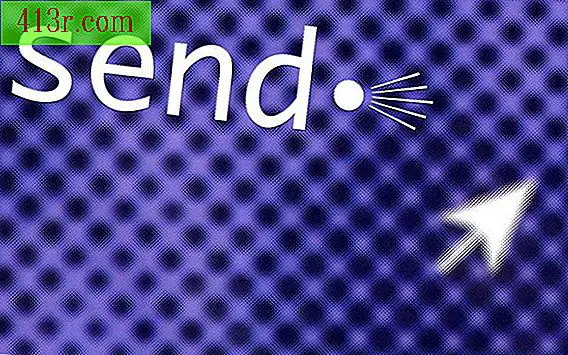Jak používat více datových zdrojů v kontingenční tabulce

Krok 1
 Uložit Zkombinujte obrázek styf z Fotolia.com
Uložit Zkombinujte obrázek styf z Fotolia.com Připravte konsolidaci dat tím, že ujistíte, že všechny zdrojové listy mají stejné nadpisy sloupců a názvy řádků. To vám umožní umístit správná data do správného sloupce během konsolidace (viz zdroje).
Krok 2
 Uložit mapu Evropy s 3D grafem obrázek od FFprod66 od Fotolia.com
Uložit mapu Evropy s 3D grafem obrázek od FFprod66 od Fotolia.com Klikněte na prázdnou buňku v tabulce aplikace Excel, kde chcete vytvořit konsolidaci. Stisknutím a podržením kláves "Alt" + "D" + "P" otevřete "Průvodce dynamickou tabulkou a grafem". Pokud tento průvodce často použijete, můžete ho přidat do panelu nástrojů "QuickAccess" kliknutím na malou šipku v horní části aplikace Excel napravo od ikony "Uložit". Klikněte na "Další příkazy", pak na "Zvolit příkazy z" vyberte "Všechny příkazy". Klikněte na "Průvodce pro dynamické grafy a tabulky", potom klikněte na tlačítko "Přidat" a potom klikněte na "OK".
Krok 3
Klikněte na "Více konsolidačních rozsahů" v "Průvodci tabulkou a dynamickým grafem" a potom klikněte na tlačítko "Další". V kroku 2a klikněte na tlačítko "Vytvořím pole stránek" a potom klikněte na tlačítko "Další". V kroku 2b nejprve otevřete první tabulku s údaji a klikněte na "Zbalit dialog", pokud se objeví, pro každý rozsah buněk, který jste vybrali v následujícím kroku. Vyberte rozsah buněk a poté klikněte na dialogové okno "Rozbalit" a potom klikněte na tlačítko "Přidat". Když se průvodce zeptá "Kolik políček stránek chcete?", Klikněte na 0 a pak klikněte na tlačítko v části "Další".
Krok 4
V kroku 3 budete vyzváni k výběru umístění kontingenční tabulky. Vyberte místo pro první tabulku a klikněte na tlačítko Dokončit.
Krok 5
Tento postup opakujte pro každý rozsah buněk v každé tabulce a přidejte je do jména sloupců, které by měly být stejné v každé tabulce. Když je poslední tabulka konsolidována, jste připraveni začít používat více datových zdrojů v kontingenční tabulce.